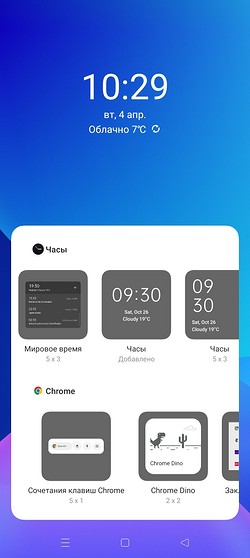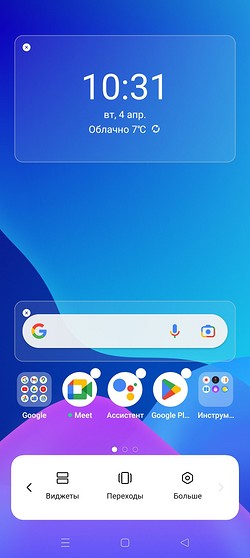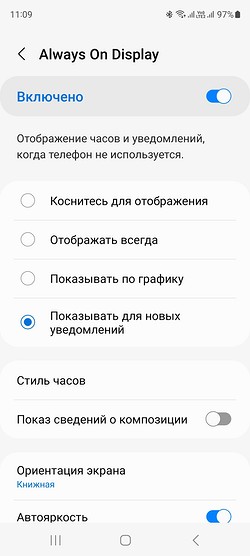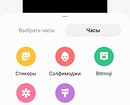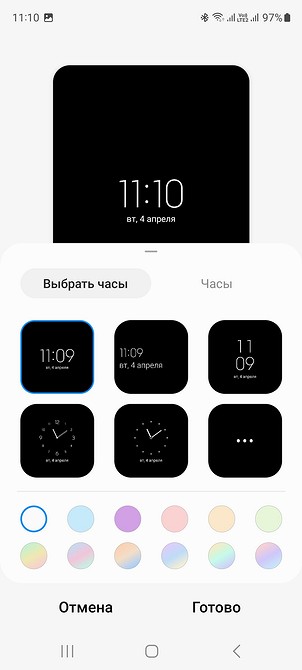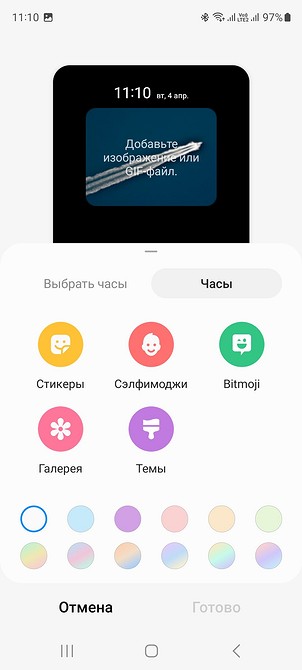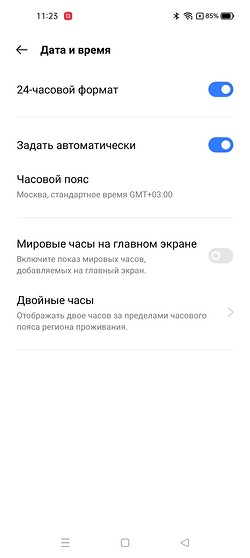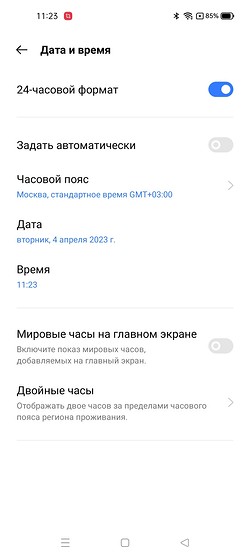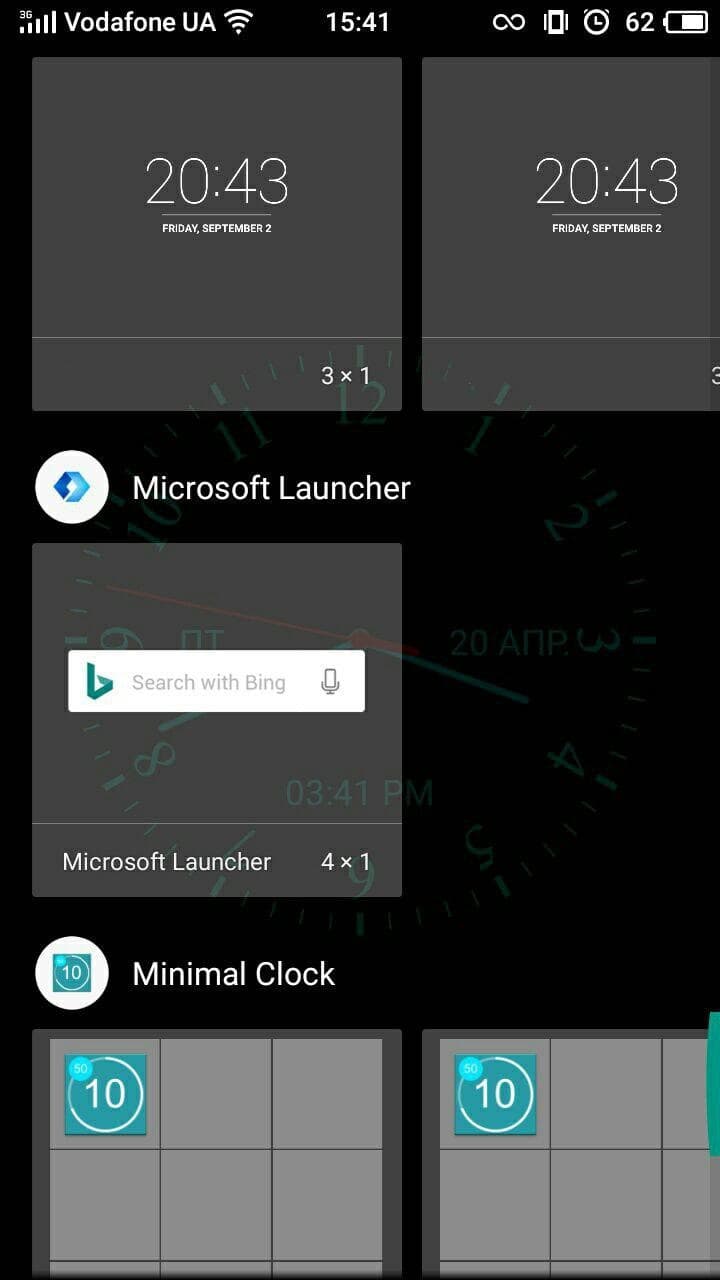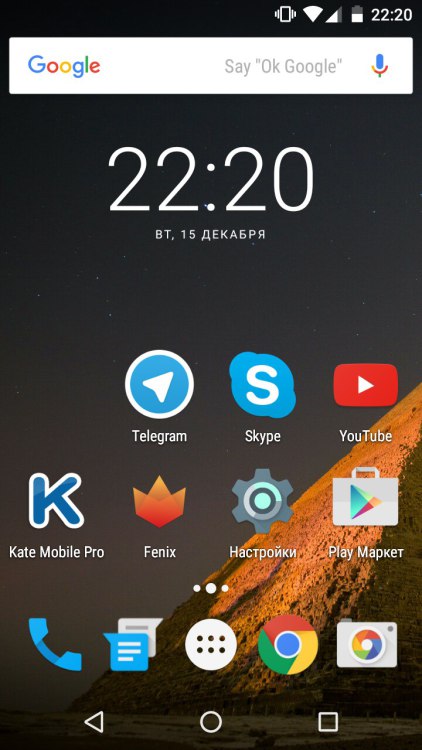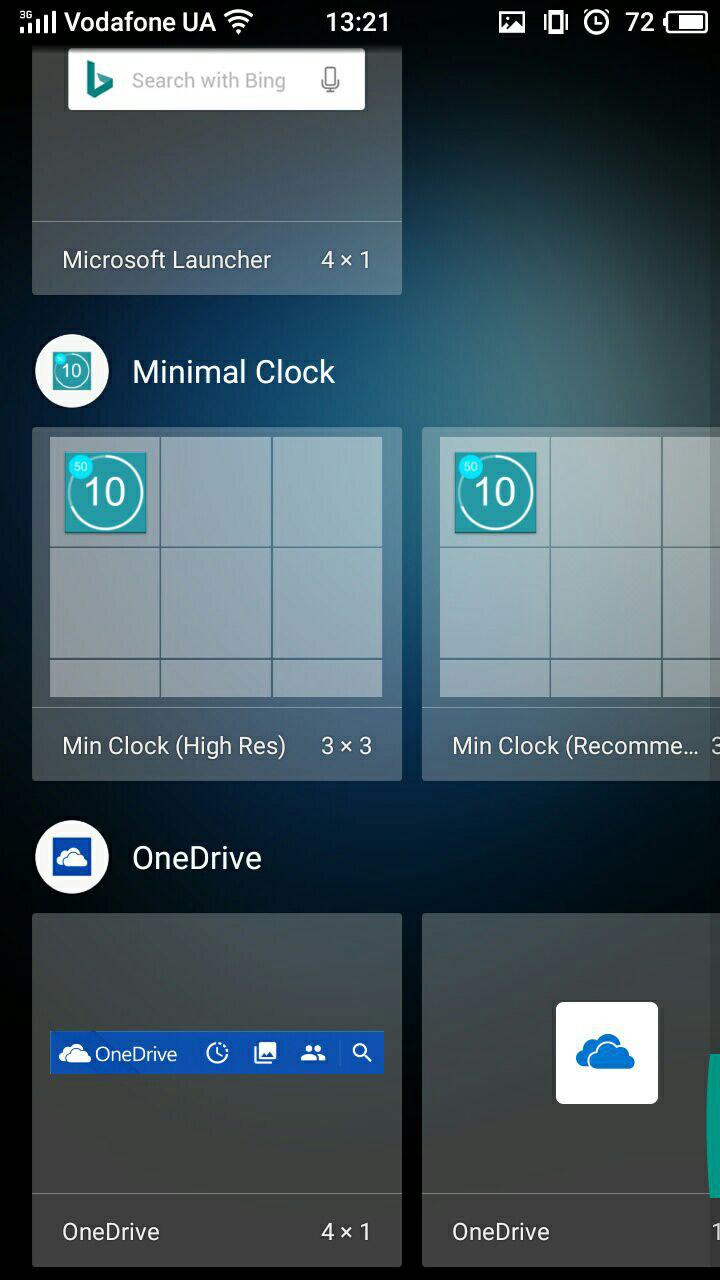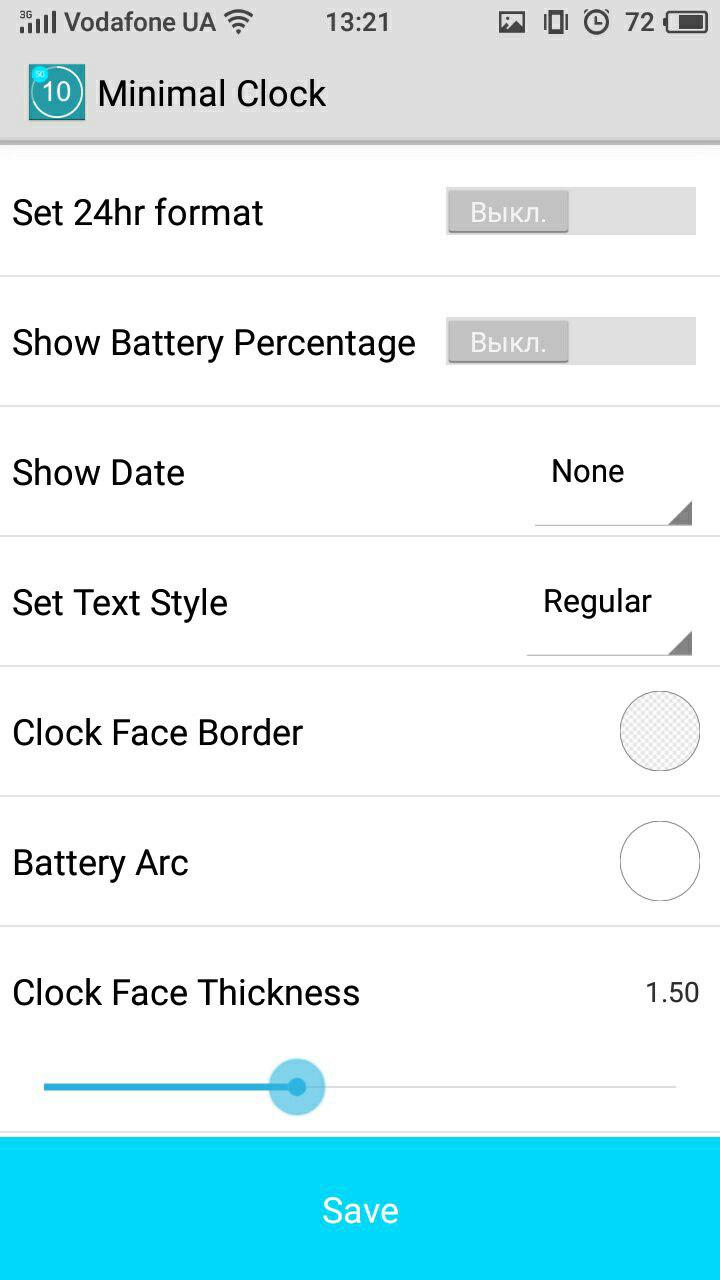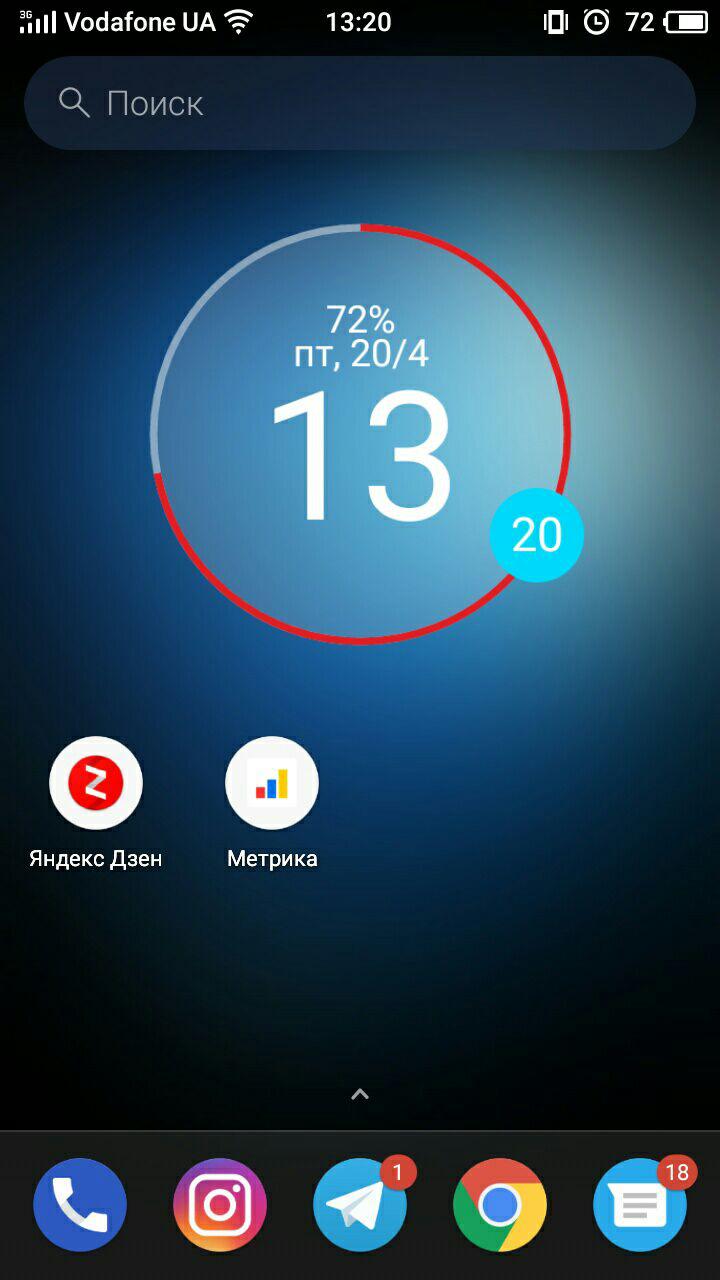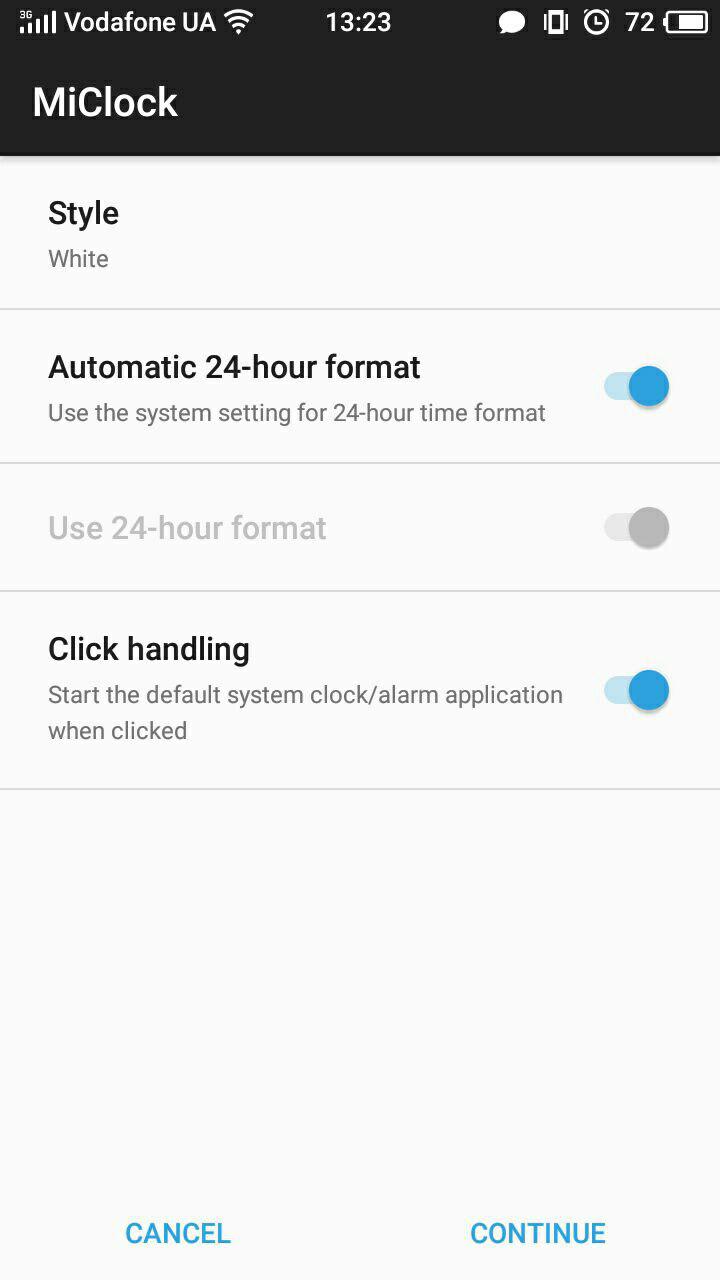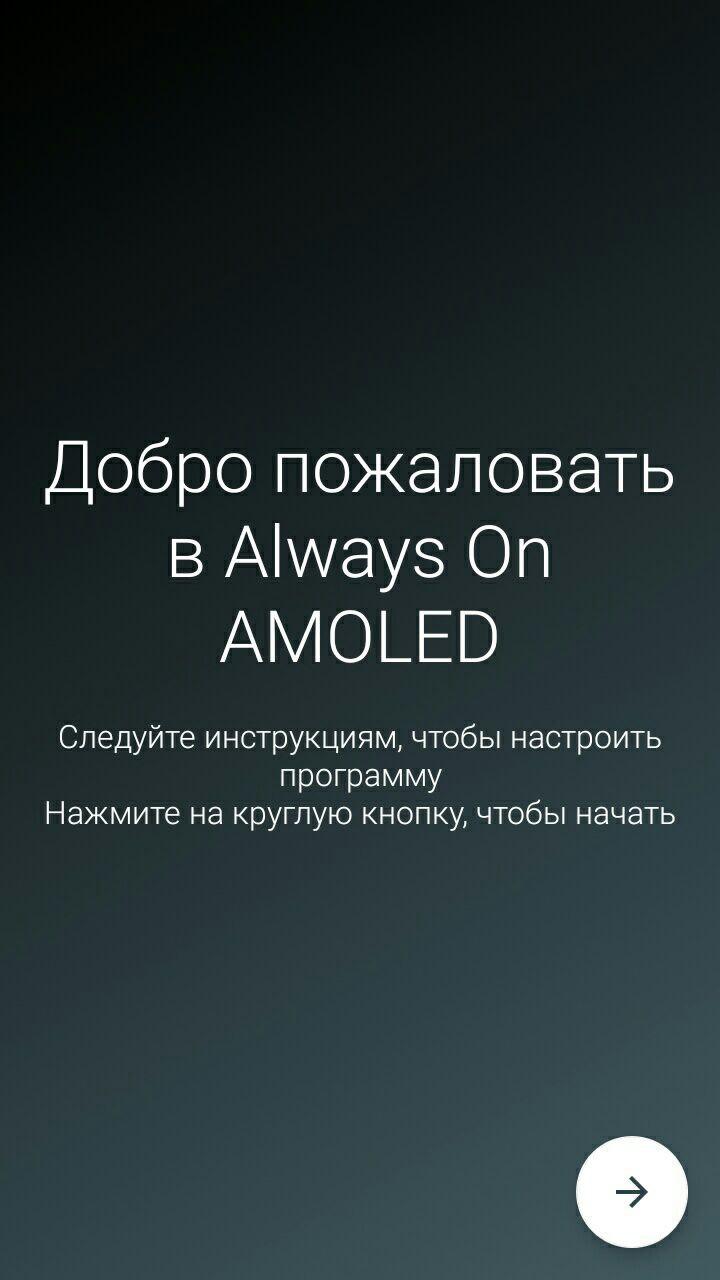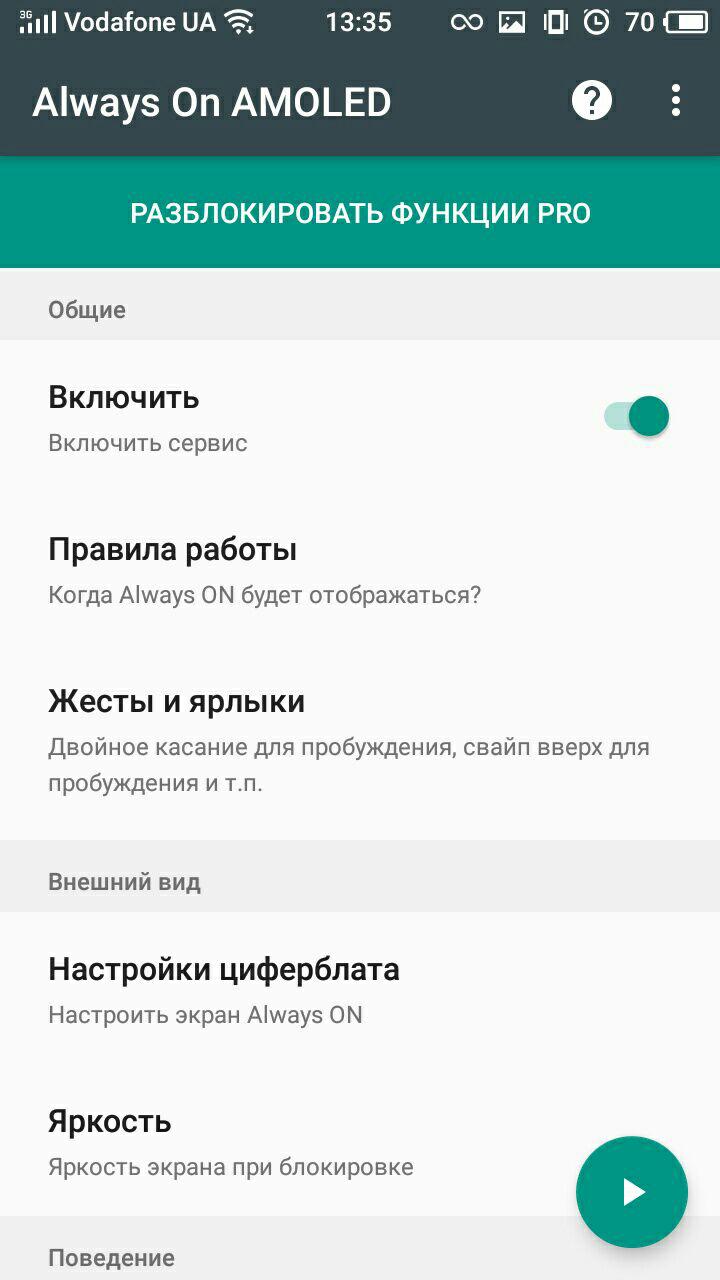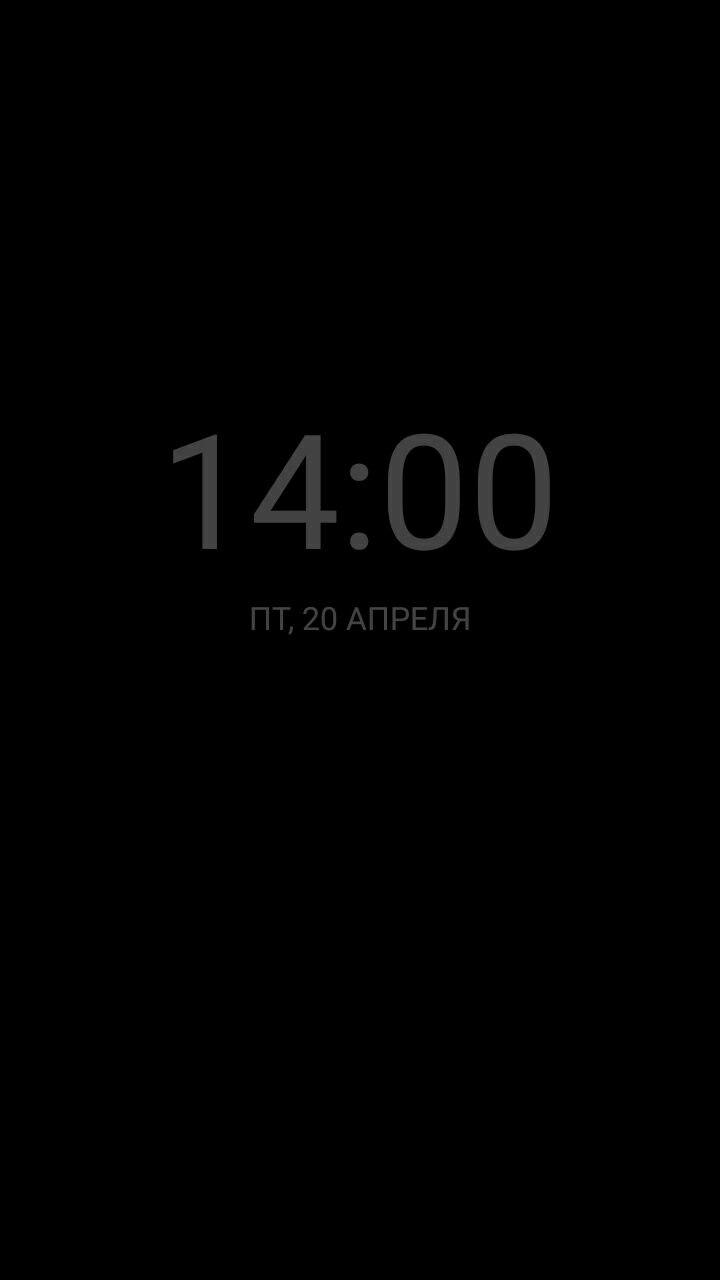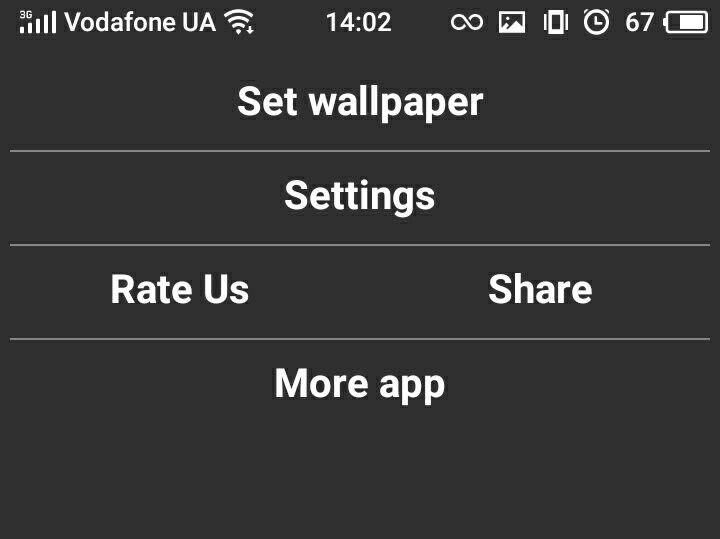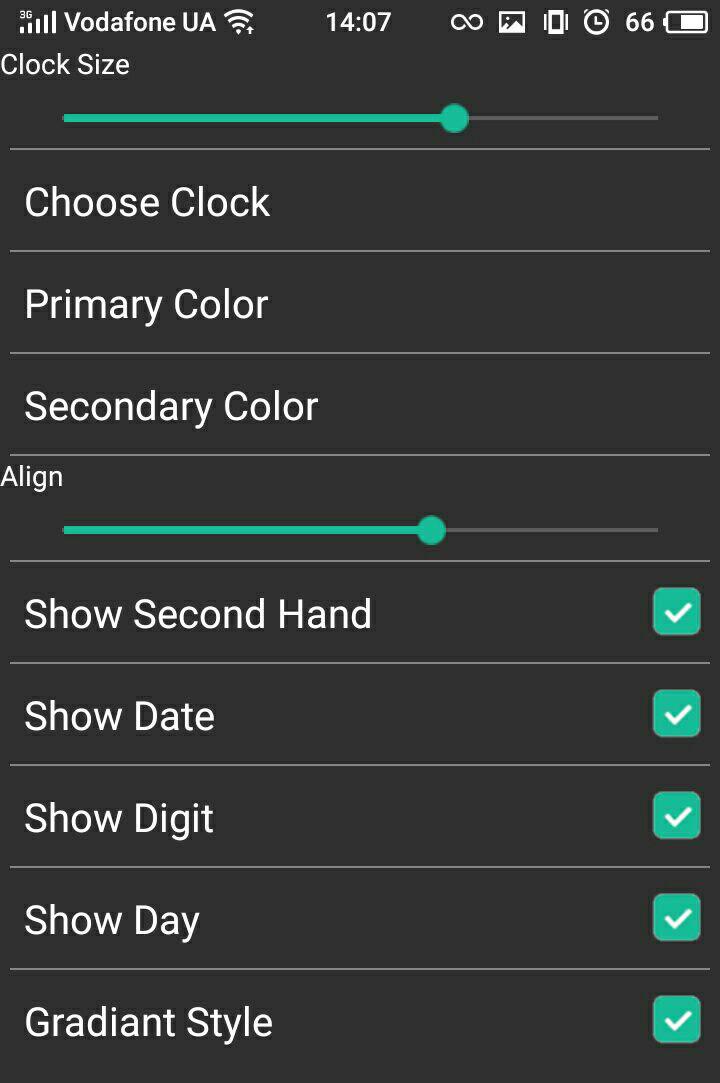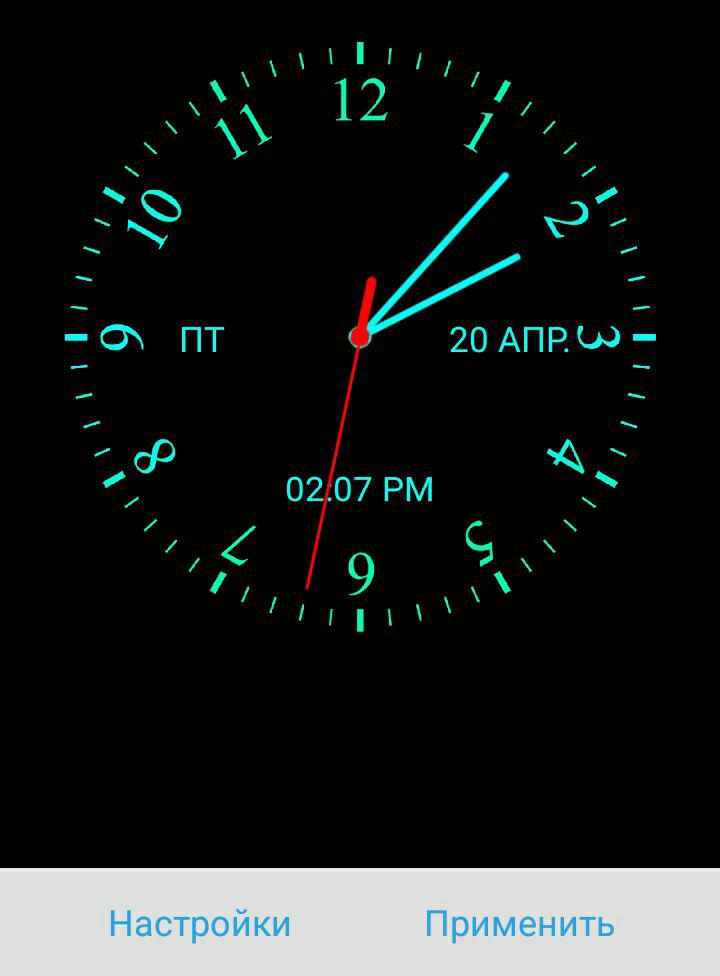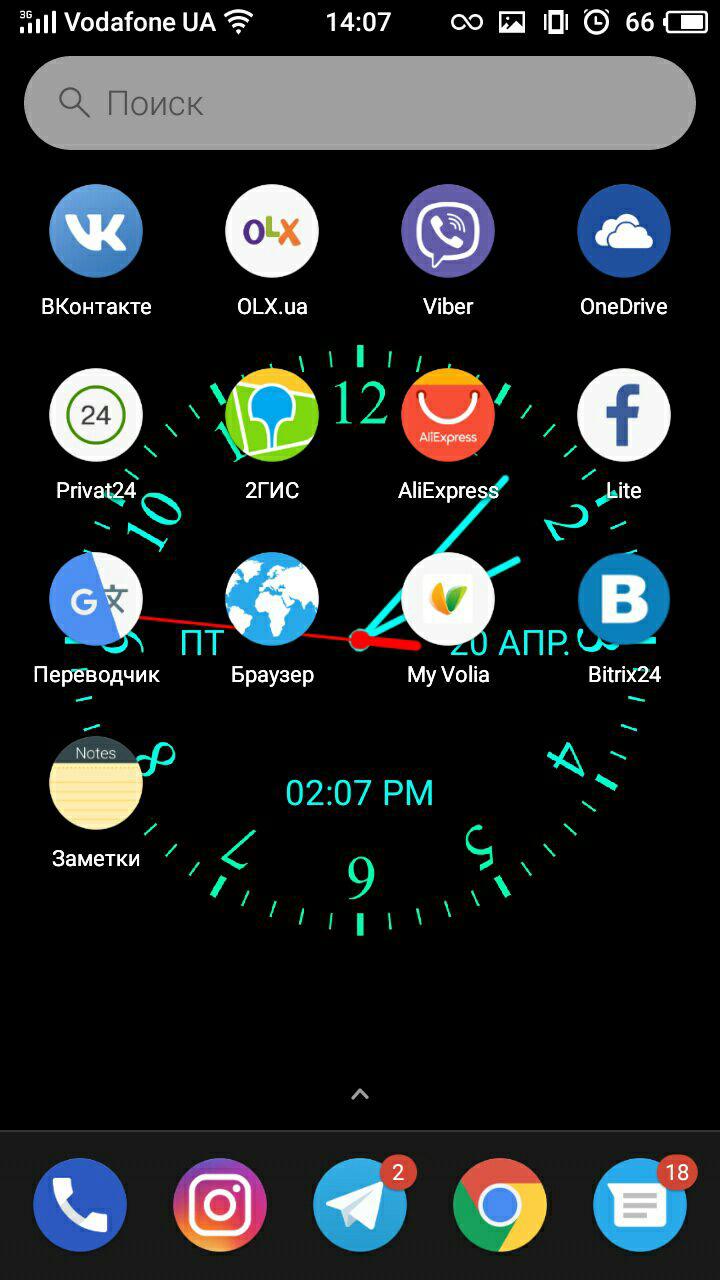Как установить часы на экран смартфона: несколько способов
Рассказываем о том, как вывести дату и время на экран любого смартфона, и как включить часы на AMOLED-экране так, чтобы вы всегда могли узнать время.
Современные смартфоны способны заменить множество разных устройств. Они могут стать и простым телефоном, и медиаплеером, и модемом, и практически полноценным компьютером. Ну, и конечно, они могут использоваться в качестве замены часов, показывая дату и время на экране. Нужно лишь знать, как правильно настроить их отображение. Об этом мы сейчас и расскажем.
Пока вы читаете эту статью, мы готовим другие, тоже интересные. Подпишитесь на наши каналы, чтобы не пропустить!
Как установить часы на экран любого смартфона
Любой смартфон по умолчанию показывает часы в строке состояния. Но смотреть с их помощью время — удовольствие ниже среднего из-за слишком небольшого размера таких часов. Гораздо удобнее установить их на главный экран и экран блокировки. Для этого:
- подержите палец в любом свободном от иконок месте рабочего стола телефона;
- в открывшемся окне перейдите в раздел «Виджеты»;
- найдите там виджет «Часы» и выберите понравившийся вам дизайн.
Учтите, что для этого вы можете установить не только предустановленные виджеты часов, но и любые другие варианты из магазина приложений Google Play, а также использовать виджеты, совмещающие в себе данные о времени и погоде.
Как отобразить часы на выключенном OLED-экране
Эта возможность есть практически у любого смартфона с OLED-экраном и функцией Always-on.
- Найдите в настройках пункт, касающийся работы функции. Он может находиться в разных меню, но, например, в смартфонах Samsung его можно увидеть в Экран блокировки -> Always-on Display.
- Переведите ползунок в положение Включено.
- Выберите режим отображения часов. Их можно показывать как только в определенный временной промежуток (например, днем), так и включать часы после касания экрана, держать их постоянно включенными или активировать при получении уведомлений.
- Установите понравившийся вам стиль отображения часов, выберите цветовую палитру и разбавьте их эмодзи, стикером или любым изображением из галереи.
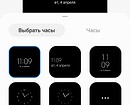
Как правильно настроить время и дату
Время от времени пользователи сталкиваются с проблемой неверного отображения времени. Чаще всего это происходит из-за выключенной функции синхронизации времени. Ну а для решения проблемы нужно найти в настройках пункт «Дата и время» и перевести ползунок напротив пункта «Задать автоматически» в положение «Включено».
Если же вы хотите установить время вручную, наоборот выключите эту функцию и выберите нужное время и дату.
Иногда часы могут показывать неверное время даже при включенной синхронизации. В этом случае выключите ее и снова включите, после чего перезагрузите смартфон. Если не помогло и это, извлеките и вставьте обратно SIM-карту. Все должно заработать.
Читайте также
- Как установить Google-сервисы на смартфоны HUAWEI: самый простой способ
- Как узнать свой номер мобильного телефона у разных операторов
- Запись экрана на Айфон и Андроид-смартфоне: как сделать видео
Установка часов на экран Android
Основное преимущество Android (по сравнению с iOS) – возможность гибко настроить систему “под себя”, ведь большинство параметров можно изменять. Пользователи часто спрашивают о модификации ОС. Один из таких вопросов о том, как установить часы на экран телефона Android. Давайте рассмотрим несколько способов.
Встроенный виджет
Виджет – это выносной элемент интерфейса, который можно разместить на главном экране Android. Это может быть:
- погода;
- плеер;
- часы;
- заметки;
- календарь;
- и т.д.
По умолчанию в лаунчере системы предустановлен виджет часов, но скрыт. Для его отображения выполните ряд функций:
- Перейдите на главный экран.
- Зажмите пустую область до появления меню.
Переместите циферблат в нужное место.
Сторонние приложения
Преимущества отдельных приложений в том, что их можно гибко настраивать. Рассмотрим наиболее интересные из них.
Minimal Clock
Данный виджет пользуется популярностью среди пользователей, а также имеет множество настроек.
- Скачайте приложение из Play Маркета.[appbox googleplay com.jmt.clockwidget]
- Зажмите пустую область экрана до появления меню → нажмите “Виджеты”.
Найдите данное приложение.
Зажмите виджет → переместите на область рабочего стола.
- формат времени;
- отображение заряда батареи;
- формат даты;
- стиль шрифтов;
- цвет фона и аккумулятора;
- и многое другое.
MiClock
Простое приложение с минималистичным дизайном и простыми настройками.
- Загрузите приложение из Play Маркета.[appbox googleplay com.sunspock.miclock]
- Зажмите пустую область до появления меню → нажмите “Виджеты”.
Откроется меню с настройками, среди которых стиль и формат.
Циферблат отобразится на вашем экране.
Always On
Программа-аналог функции, которая присутствует на устройствах Samsung с OLED-дисплеями. Суть приложения в том, что оно отображает время на заблокированном экране.
Важно! Приложение предназначено для экрана AMOLED. При использовании на IPS-матрице повысится энергопотребление.
- Загрузите приложение из Play Маркета.[appbox googleplay com.tomer.alwayson]
- Зайдите в Always On → следуйте инструкции.
Отобразятся настройки, среди которых наиболее важные:
- правила работы (использование аккумулятора, период выключения и т.д.);
- жесты (действия после свайпов и т.д.);
- настройки циферблата (внешний вид);
- режим энергосбережения (защита от перегрева батареи).
Обратите внимание! Данный режим работает при наличии Рут. В статье «Получение Root-прав на Android» описано как это сделать.
Приложение запустится после блокировки экрана и будет работать в энергоэффективном режиме.
Analog Clock Live
Особенность приложения в том, что оно устанавливает живые обои-часы на экран вашего устройства.
- Скачайте и запустите приложение.[appbox googleplay com.analogclocklivewallpaper.analogclock]
- Нажмите “Setting” → настройте часы, указав:
- циферблат;
- цвет;
- отображение даты, секундной стрелки.
Вернитесь назад → “Set wallpaper”.
Нажмите применить.
На рабочем столе отобразятся часы вместо фонового изображения.
- Как записать видео с экрана компьютера и телефона
- Как получить доступ к почте iCloud из любого браузера
- Что делать, если не воспроизводится видео в браузере
Как установить часы на экран смартфона?
Использование смартфонов является неотъемлемой частью нашей жизни. Эти устройства имеют обширный функционал и помогают нам в решении множества задач. При этом одной из наиболее востребованных функций смартфона является предоставление информации о текущей дате и времени. Именно поэтому большинство людей выводят эти данные на главный экран. И если вы до сих пор этого не сделали (а производитель часов не сделал этого по умолчанию), то рекомендуем исправить ситуацию – установить часы на экран смартфона и получить возможность узнавать время в любой момент, без необходимости уточнения требуемой информации в настройках смартфона.
В данной статье мы рассмотрим различные способы установки часов на экран смартфона (как для Android, так и для iOS устройств), а также предоставим рекомендации по выбору и настройке часов, использованию сторонних приложений и виджетов. Дополнительно поговорим о влиянии использования часов на экране смартфона на производительность смартфона и состояние его аккумулятора.
Установка часов на главный экран Android-смартфона
- Удерживайте палец на свободной области главного экрана, чтобы вызвать меню виджетов.
- Перейдите в раздел «Виджеты» и найдите виджет часов. Обычно он называется «Часы» или «Clock».
- Удерживайте виджет и переместите его на нужное место на главном экране.
2. Сторонние приложения с виджетами часов
В Google Play Store существует множество сторонних приложений, предлагающих разнообразные виджеты часов. После установки такого приложения, виджеты часов становятся доступными для добавления на главный экран, аналогично встроенным виджетам.
3. Установка часов на экран блокировки
Для отображения часов на экране блокировки вам необходимо:
- Перейти в «Настройки» смартфона.
- Найти раздел «Экран блокировки» или «Lock Screen».
- Включить опцию «Отображение часов» или «Clock on Lock Screen» и настроить его внешний вид.
4. Использование живых обоев с часами
Некоторые живые обои для Android включают в себя функцию отображения времени. После установки таких обоев, время будет автоматически отображаться на главном экране.
5. Настройка часов на Always-on Display (постоянно включенном дисплее)
Если ваш смартфон поддерживает функцию Always-on Display, вы можете настроить отображение часов на экране, который постоянно включен. Это особенно полезно для смартфонов с AMOLED-дисплеями, так как они потребляют меньше энергии при отображении черного фона с белым текстом. Чтобы настроить эту функцию:
- Перейдите в «Настройки» смартфона.
- Найдите раздел «Экран» или «Display».
- Включите функцию «Always-on Display» или «Постоянно включенный дисплей» и настройте отображение часов.
Установка часов на экран iPhone (iOS)
1. Встроенные часы на главном экране
В операционной системе iOS часы уже установлены на главном экране по умолчанию. Иконка приложения «Часы» отображает текущее время.
2. Установка часов на экран блокировки
На экране блокировки iPhone часы отображаются автоматически. Настройка внешнего вида часов на экране блокировки не предусмотрена в стандартных настройках iOS.
3. Использование виджетов часов на экране «Сегодня»
С выходом iOS 14 появилась возможность добавлять виджеты на главный экран. Чтобы добавить виджет часов на экран «Сегодня», выполните следующие шаги:
- Перейдите на экран «Сегодня», проведя влево от главного экрана.
- Прокрутите вниз до кнопки «Изменить» и нажмите на нее.
- Найдите виджет «Часы» и нажмите на знак «+» для добавления на экран «Сегодня».
4. Настройка часов на Always-on Display (постоянно включенном дисплее) для iPhone с OLED-дисплеем
На данный момент функция Always-on Display официально не поддерживается на iPhone. Однако пользователи могут использовать сторонние приложения для реализации подобной функции, хотя это может повлиять на автономность аккумулятора.
Рекомендации по выбору и настройке часов на экране смартфона
1. Определение целей использования часов
Прежде чем устанавливать часы на экран смартфона, определите, какие функции вам необходимы. Нужен ли вам простой виджет с текущим временем или же вы ищете приложение с дополнительными функциями, такими как будильник, таймер, секундомер или мировое время.
2. Выбор стиля и дизайна часов
Существует множество виджетов часов и приложений с различными стилями и дизайнами. Выберите тот, который соответствует вашим предпочтениям и внешнему виду вашего смартфона. От аналоговых часов с классическим дизайном до цифровых часов с минималистичным интерфейсом – у вас будет множество вариантов на выбор.
3. Учет энергопотребления и производительности
При выборе часов для экрана смартфона учитывайте их влияние на аккумулятор и производительность устройства. Определенные виджеты, особенно живые обои и часы с частыми обновлениями, могут существенно повлиять на автономность аккумулятора и производительность смартфона.
4. Использование сторонних приложений и виджетов
Если вы хотите расширить функциональность часов на экране смартфона, рассмотрите возможность использования сторонних приложений и виджетов. Однако убедитесь, что вы устанавливаете приложения только из надежных источников, таких как Google Play Store или App Store, чтобы избежать установки вредоносных приложений.
Примечания по безопасности и приватности при использовании сторонних приложений и виджетов
1. Проверка разрешений приложений
Прежде чем установить стороннее приложение или виджет, обратите внимание на разрешения, которые они запрашивают. Некоторые приложения могут требовать доступ к вашему местоположению, контактам или другим личным данным. Убедитесь, что разрешения соответствуют функциональности приложения и не нарушают вашу приватность.
2. Обновление приложений
Чтобы обеспечить безопасность и стабильность работы сторонних приложений и виджетов, регулярно обновляйте их до последних версий. Обновления могут содержать исправления ошибок, улучшения производительности и защиту от новых угроз.
3. Использование антивирусного ПО и настроек безопасности смартфона
Для дополнительной защиты от вредоносных приложений и виджетов используйте антивирусное программное обеспечение и регулярно проверяйте наличие угроз на вашем смартфоне. Кроме того, обратите внимание на настройки безопасности вашего устройства и активируйте функции, такие как защита паролем, блокировка экрана и удаленное управление в случае потери или кражи смартфона.
Заключение
Установка часов на экран смартфона может облегчить уточнение информации о текущем времени и тем самым значительно улучшить вашу продуктивность в течение дня. Однако при выборе приложений и виджетов будьте внимательны. Учитывайте свои предпочтения, функциональные потребности и влияние приложений на производительность смартфона и аккумулятор.
Следуя приведенным рекомендациям и советам по установке и настройке часов на экране смартфона, вы сможете не только оптимизировать своё время, но и сделать ваш смартфон более удобным и функциональным. В конечном итоге, часы на экране смартфона являются лишь одним из множества способов адаптации вашего устройства под свои нужды, и с опытом вы сможете открыть для себя еще больше возможностей для оптимизации работы с смартфоном и улучшения своей продуктивности.
При подготовке материала использовались источники:
https://ichip.ru/sovety/ekspluataciya/kak-ustanovit-chasy-na-ekran-smartfona-neskolko-sposobov-824672
https://geekon.media/ustanovka-chasov-na-ekran-android/
https://digitalsquare.ru/ctati/kak-ustanovit-chasy-na-ekran-smartfona.html